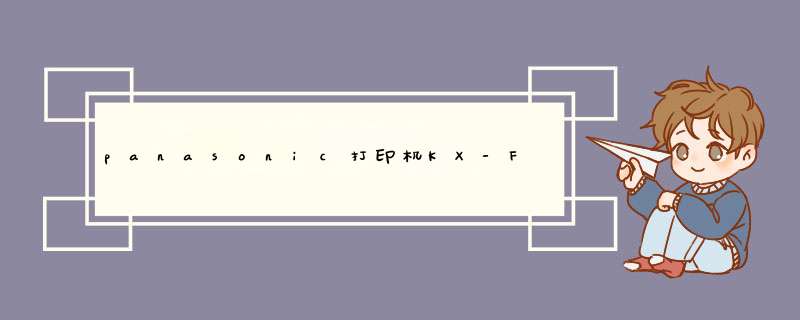
1、到松下电器官网可找到驱动程序;
http://panasonic.cn/support/download/?action=driver&rootid=0&parentid=0&cateid=0&keyword=KX-FLB758CN&submit.x=21&submit.y=9
2、在搜索举数栏里输入KX-FLB758CN,在驱动安装程序旁点嫌答派下载图标;
3、选择下芹贺载路径,点下载;
4、双击下载下来的驱动程序,完成驱动安装。
1、首先确定打印机能正常使用,然后将usb数据线连接电脑和打印机。2、在电脑主界面点击“开始”,然后点击“控制面板”。
3、进入控制面板后,在选项中选择“硬件和声音”,点击进入。
4、然后在d出的对话框中选择“设备和打印机”,点击进入。
5、点击进入设备和春枣裂打印机设置页面后,点击“添加打印机”。
6、在d出的界面中选择“添加本地打扒闭印机”,然后点击进入。
7、选择打印机的端口类型一般说明书上有,然后点击“下一步”。
8、在选项列表内先选打印机的厂商和打印机型号,如果打印机的品牌和对应的型号都能选择,选择完后可以直接下一步进行安装。如果打印机品牌或者型号在里面找不到,或者本身带有驱动或者使用光盘安装的点击“从磁盘安装”。
9、使用“从磁盘安装”的点击后在d出的对话框中选择“浏览”。
10、然后从磁盘中找到打岩睁印机的驱动选中,然后点击打开。
11、然后会返回之前的界面,在界面中点击“下一步”。
12、然后输入打印机的名称,书好后点击“下一步”。
13、安装完成,会有一个共享设置。如果需要共享就按下一步设置,不需要共享给其他人使用的直接按取消就可以完成安装。
14、可以通过打印测试纸来测试连接的打印机是否正常。如果失败可以检查打印机电源是否打开,与主机连接的线路是否连接好,打印机的驱动安装有没有安装错型号等。
电脑能连上共享打印机安装。首先在尺枝电脑上打开驱动程序,然后来到安装许可的页面我们点击【是】按钮进行下一步 *** 作Panasonic松下打印机我们选择好进行【下一步】会安装在系统盘(一般为C盘)Panasonic松下打印机。接着来到安装路径选择的页面在来到安装类轿茄型的页面选择【闭困察自定义】类型在来到安装类型的页面选择【自定义】类型然后我们在所有安装组件前面打勾(默认全部是打勾),选择【下一步】 *** 作Panasonic松下打印机。
欢迎分享,转载请注明来源:内存溢出

 微信扫一扫
微信扫一扫
 支付宝扫一扫
支付宝扫一扫
评论列表(0条)